目录
通过C 语言调用 Python 代码,需要先安装 libpython3 的 dev 依赖库(不同的 ubuntu 版本下, python 版本 可能会有差异, 比如ubuntu 22.04 里是 libpython3.10-dev )。
1.安装依赖包
首先我们可以使用以下命令来查看是否存在python的dev包
dpkg -l | grep libpython3
正常会有类似如下的输出,出现"libpython3"和 "dev",如libpython3.10-dev即可:
如果没有的话我们可以使用以下命令进行安装
sudo apt install libpython3.10-dev 如果安装和下面一样显示失败的话,那我们就需要进行换源了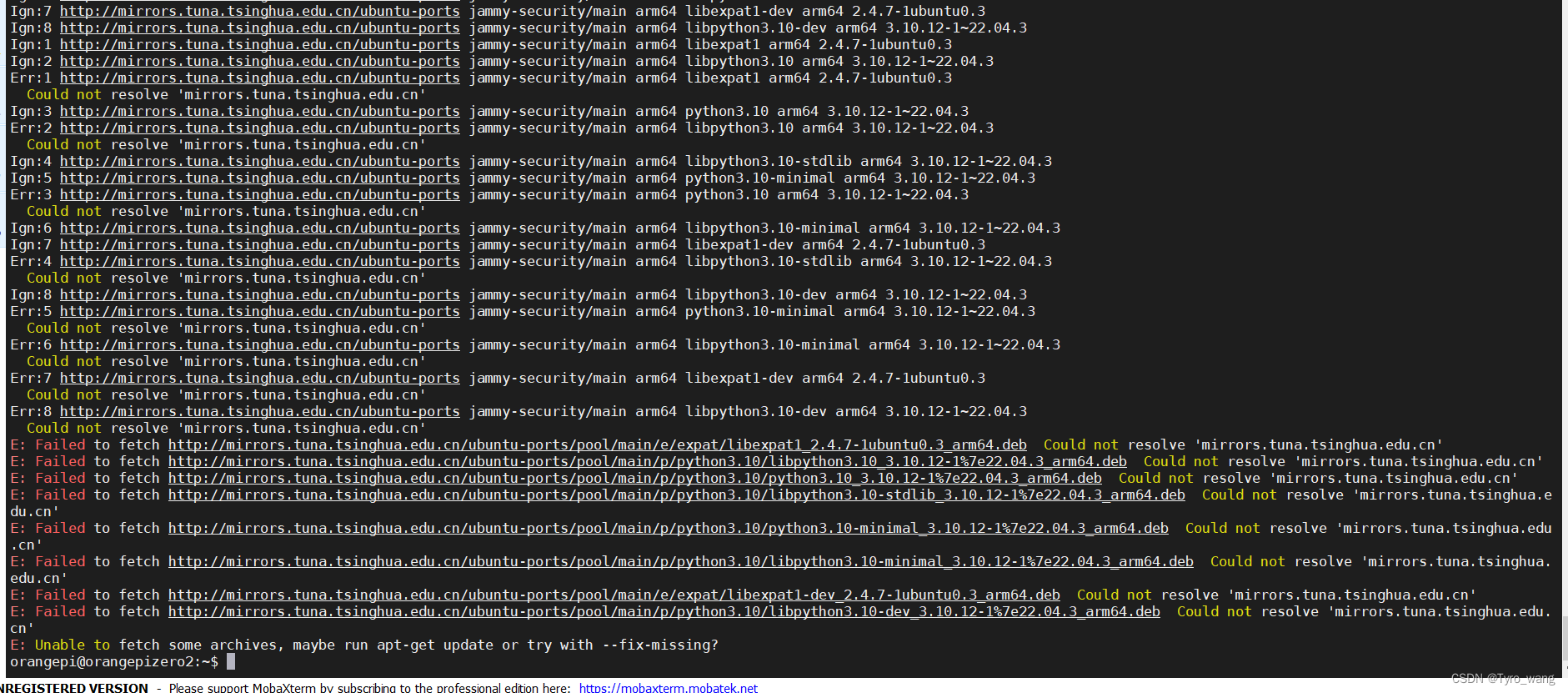
2.安装失败进行换源
OrangePi ZERO 2 的 apt 软件源由/etc/apt/sources.list设定,换源的话只需要更改里面的内容就可以了。不过为了保险起见,先对配置文件在同目录进行备份,在命令终端输入下面的命令:
sudo cp /etc/apt/sources.list /etc/apt/sources.list.save
如果我们后期发现因为这方面的原因出现了问题,某些源文件使用不了我们就可以直接输入下面的命令
sudo cp /etc/apt/sources.list.save /etc/apt/sources.list
以下是我们需要更换的开源软件镜像源:
deb http://mirrors.tuna.tsinghua.edu.cn/ubuntu-ports/ jammy main restricted universe multiverse
#deb-src http://mirrors.tuna.tsinghua.edu.cn/ubuntu-ports/ jammy main restricted universe multiverse
deb http://mirrors.tuna.tsinghua.edu.cn/ubuntu-ports/ jammy-security main restricted universe multiverse
#deb-src http://mirrors.tuna.tsinghua.edu.cn/ubuntu-ports/jammy-security main restricted universe multiverse
deb http://mirrors.tuna.tsinghua.edu.cn/ubuntu-ports/ jammy-updates main restricted universe multiverse
#deb-src http://mirrors.tuna.tsinghua.edu.cn/ubuntu-portsJammy-updates main restricted unlverse multiverse
deb http://mirrors.tuna.tsinghua.edu.cn/ubuntu-ports/ jammy-backports main restricted universe multiverse
#deb-src http://mirrors.tuna.tsinghua.edu.cn/ubuntu-ports/jammy-backports main restricted unicsbpe@@hv$dr/ghesg
使用以下命令进去把原本的内容都清除掉,打开后,输入ggdG全部删除(先按两下g键,再按一下d键,然后按组合键Shift + g),粘贴上软件镜像源的内容,然后保存退出即可。
修改完毕之后,使用 apt 进行软件包升级了。
sudo vi /etc/apt/sources.list3. 更新系统
更新系统可以输入以下命令:
sudo apt update更新完之后直接安装libpython3的 dev依赖库即可





















 2113
2113











 被折叠的 条评论
为什么被折叠?
被折叠的 条评论
为什么被折叠?








